Im Windows-Verzeichnis ist ein separates Dienstprogramm versteckt, mit dem bestimmte Benutzerverwaltungsfunktionen ausgeführt werden können!Die in der normalen Benutzeroberfläche nicht bereitgestellt werden. Anstatt "control userpasswords2" in das Ausführungsfeld einzugeben, können Sie es nicht einfach in der Systemsteuerung finden. Um nach der Installation zu diesem Bildschirm mit alternativen Benutzerkonten zu gelangen, suchen Sie es nicht in der Windows Systemsteuerung um die Benutzerkonten schneller zu verwalten. 1.) ... Alternative zu: Windows + R und control userpasswords2!
|
| (Bild-1) Alternative zu control userpasswords2! |
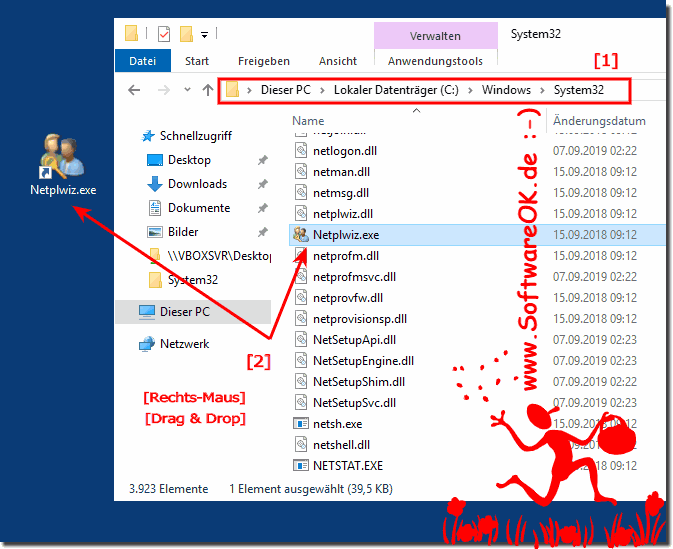 |
2.) Wird es control userpasswords2 auch in Windows 12 geben?
Ja, es ist wahrscheinlich, dass es die Steuerung von Benutzerkennwörtern2 auch in Windows 12 geben wird. Die Funktion ist seit Windows XP verfügbar und ein wichtiges Tool zur Verwaltung von Benutzerkennwörtern. Es ermöglicht Administratoren, Kennwortrichtlinien für alle Benutzer auf einem Computer zu konfigurieren, einschließlich Mindestlänge, Komplexität und Ablaufzeit.Es gibt keine offiziellen Ankündigungen von Microsoft über die Zukunft der Steuerung von Benutzerkennwörtern2. Allerdings ist es unwahrscheinlich, dass Microsoft eine so wichtige Funktion aus Windows entfernen würde.
Hier sind einige Gründe, warum es wahrscheinlich ist, dass die Steuerung userpasswords2 in Windows 12 verfügbar sein wird:
- Die Funktion ist seit vielen Jahren in Windows verfügbar und ein bewährtes Tool.
- Es ist ein wichtiges Tool zur Verwaltung von Benutzerkennwörtern.
- Es sind keine Pläne von Microsoft bekannt, die Funktion zu entfernen.
Natürlich ist es auch möglich, dass Microsoft die Funktion in Windows 12 überarbeitet oder ersetzt. Dies wäre jedoch eine große Änderung, die Microsoft wahrscheinlich ankündigen würde.
Bis Microsoft weitere Informationen veröffentlicht, ist es am besten, davon auszugehen, dass die Steuerung von Benutzerkennwörtern2 in Windows 12 verfügbar sein wird.
3.) Schnelle Fragen und kurze Antworten zum Thema!
1. Was ist "control userpasswords2"?
Es ist ein verstecktes Dienstprogramm in Windows zur Verwaltung von Benutzerkonten.
2. Wie öffne ich "control userpasswords2" in Windows?
Geben Sie "control userpasswords2" in das Ausführungsfeld (Windows + R) ein.
3. Welche Funktionen bietet "control userpasswords2"?
Es ermöglicht das Löschen von Benutzern, das Konfigurieren von Kennwortrichtlinien und das Verwalten von Benutzerkonten.
4. Wie kann ich Benutzerkonten mit "control userpasswords2" verwalten?
Öffnen Sie das Tool und wählen Sie die gewünschten Verwaltungsoptionen für die Benutzerkonten.
5. Gibt es eine Alternative zu "control userpasswords2"?
Ja, Sie können "Netplwiz.exe" im Windows Explorer verwenden.
6. Wie starte ich "Netplwiz.exe" im Windows Explorer?
Öffnen Sie "C:\Windows\System32", finden Sie "Netplwiz.exe" und doppelklicken Sie darauf.
7. Kann ich "control userpasswords2" über die Systemsteuerung finden?
Nein, "control userpasswords2" ist nicht direkt über die Systemsteuerung zugänglich.
8. Welche Vorteile hat die Nutzung von "control userpasswords2"?
Die Nutzung von "control userpasswords2" bietet eine einfache Möglichkeit, Benutzerkonten zu verwalten und Kennwortrichtlinien festzulegen.
9. Wie lösche ich Benutzerkonten mit "control userpasswords2"?
Um Benutzerkonten zu löschen, öffnen Sie "control userpasswords2", wählen Sie das entsprechende Benutzerkonto aus und klicken Sie auf "Löschen".
10. Was sind die wichtigsten Funktionen von "Netplwiz.exe"?
Die wichtigsten Funktionen von "Netplwiz.exe" umfassen das Konfigurieren von automatischen Anmeldungen, das Hinzufügen und Entfernen von Benutzern sowie das Festlegen von Kennwortrichtlinien.
11. Wird "control userpasswords2" in Windows 12 verfügbar sein?
Es ist wahrscheinlich, dass "control userpasswords2" auch in Windows 12 verfügbar sein wird, da es ein bewährtes Tool zur Benutzerverwaltung ist.
12. Gibt es Pläne, "control userpasswords2" in zukünftigen Windows-Versionen zu entfernen?
Es sind keine offiziellen Pläne bekannt, "control userpasswords2" aus zukünftigen Windows-Versionen zu entfernen.
13. Wie richte ich Kennwortrichtlinien mit "control userpasswords2" ein?
Öffnen Sie "control userpasswords2", wählen Sie die Registerkarte "Kennwort" aus und konfigurieren Sie die gewünschten Richtlinien für die Kennwörter.
14. Kann "control userpasswords2" für die Verwaltung von Benutzerkennwörtern genutzt werden?
Ja, "control userpasswords2" bietet Funktionen zur Verwaltung von Benutzerkennwörtern, einschließlich des Festlegens von Richtlinien und des Zurücksetzens von Kennwörtern.
15. Was sind die Unterschiede zwischen "control userpasswords2" und der normalen Benutzerverwaltung?
"control userpasswords2" bietet erweiterte Funktionen zur Benutzerverwaltung, die über die normale Benutzeroberfläche nicht verfügbar sind, wie beispielsweise das Konfigurieren von automatischen Anmeldungen und das Festlegen von erweiterten Kennwortrichtlinien.
16. Wie konfiguriere ich die Mindestlänge eines Kennworts mit "control userpasswords2"?
Öffnen Sie "control userpasswords2", gehen Sie zur Registerkarte "Kennwort" und passen Sie dort die Einstellungen für die Mindestlänge des Kennworts an.
17. Ist "control userpasswords2" auch in Windows 10 verfügbar?
Ja, "control userpasswords2" ist auch in Windows 10 verfügbar und kann zur Verwaltung von Benutzerkonten genutzt werden.
18. Warum ist "control userpasswords2" ein wichtiges Tool für Administratoren?
"control userpasswords2" ermöglicht Administratoren eine einfache Verwaltung von Benutzerkonten und Kennwortrichtlinien auf einem Computer, was die Sicherheit und Effizienz erhöht.
19. Welche Alternativen gibt es zu "Netplwiz.exe"?
Eine Alternative zu "Netplwiz.exe" ist beispielsweise die Verwendung der Systemsteuerung oder die Verwendung von PowerShell-Befehlen zur Benutzerverwaltung.
20. Wie ziehe ich "Netplwiz.exe" auf den Desktop?
Öffnen Sie den Ordner "C:\Windows\System32", suchen Sie nach "Netplwiz.exe", klicken Sie mit der rechten Maustaste darauf und wählen Sie "Verknüpfung erstellen". Ziehen Sie dann die erstellte Verknüpfung auf den Desktop.
21. Warum ist "control userpasswords2" nicht direkt in der Systemsteuerung zu finden?
"control userpasswords2" ist möglicherweise nicht direkt in der Systemsteuerung zu finden, da es sich um ein fortgeschrittenes Dienstprogramm handelt, das bestimmte Funktionen zur Benutzerverwaltung bereitstellt, die nicht für alle Benutzer relevant sind.
22. Welche Änderungen sind in "control userpasswords2" seit Windows XP vorgenommen worden?
Seit Windows XP wurden verschiedene Verbesserungen und Aktualisierungen an "control userpasswords2" vorgenommen, darunter die Anpassung an neuere Windows-Versionen und die Integration zusätzlicher Funktionen zur Benutzerverwaltung.
23. Wie nutze ich den Befehl "Windows + R" mit "control userpasswords2"?
Drücken Sie gleichzeitig die Tasten "Windows + R", um das Ausführungsfenster zu öffnen, geben Sie "control userpasswords2" ein und drücken Sie die Eingabetaste, um "control userpasswords2" zu starten.
24. Wie wird "control userpasswords2" in der Unternehmensumgebung verwendet?
In der Unternehmensumgebung wird "control userpasswords2" von Administratoren verwendet, um Benutzerkonten und Kennwortrichtlinien auf mehreren Computern zentral zu verwalten und die Sicherheit der Netzwerkressourcen zu gewährleisten.
25. Welche Kennwortrichtlinien können mit "control userpasswords2" festgelegt werden?
Mit "control userpasswords2" können verschiedene Kennwortrichtlinien festgelegt werden, darunter die Mindestlänge des Kennworts, die Komplexitätsanforderungen, die Gültigkeitsdauer des Kennworts und die Anforderung zur Änderung des Kennworts in regelmäßigen Abständen.
FAQ 171: Aktualisiert am: 5 Juni 2024 16:58
